戴尔台式机bios启动项设置 Dell电脑怎么调整Bios启动项
更新时间:2024-02-06 12:53:11作者:yang
我购买了一台全新的戴尔台式机电脑,但在安装系统前,我需要调整一下Bios启动项,对于如何进行这一设置,我感到有些困惑。幸运的是经过一番搜索和了解,我终于找到了一些关于Dell电脑如何调整Bios启动项的方法。在本文中我将为大家分享这些方法,希望能帮助到有相同问题的朋友们。无论是为了安装新系统还是解决启动问题,调整Bios启动项都是一个非常重要的步骤,因此我们有必要了解并掌握这些知识。
方法如下:
1.步骤一:我们首先启动我们的Dell电脑,出现DELL标后。点击F2进入Bios设置界面。

2.步骤二:进入Bios设置界面后,我们选择启动项设置。
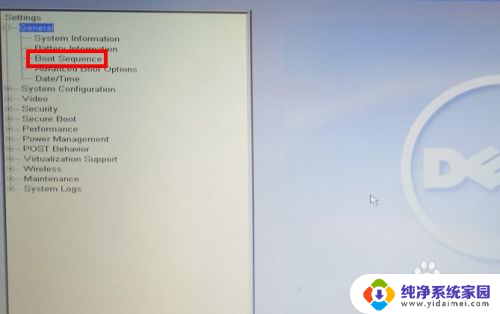
3.步骤三:进入启动项设置后,我们看到右侧是我们目前的启动顺序。
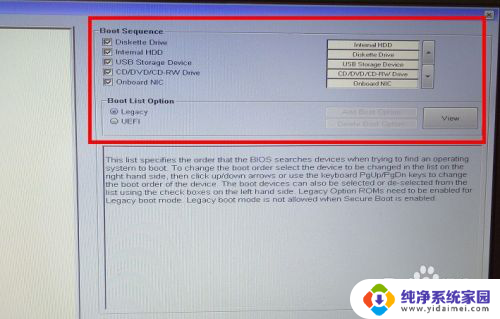
4.步骤四:我们选择我们要更改顺序的启动项,如USB设备。
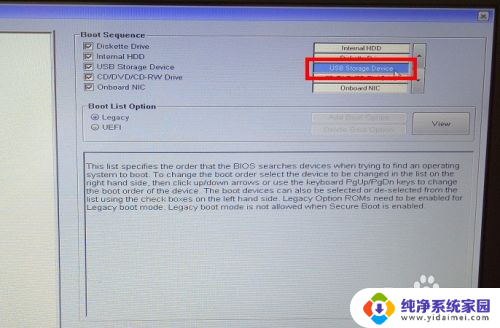
5.第五步:我们点击右侧的箭头,将USB启动项调整到我们需要的位置即可。
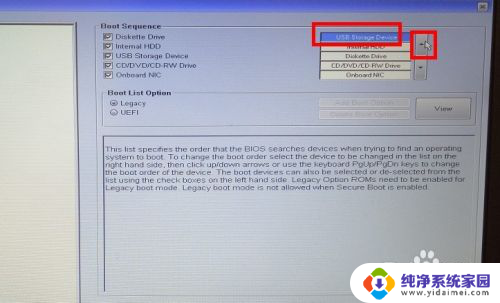
以上是关于戴尔台式机BIOS启动项设置的全部内容,如果您遇到类似问题,可以参考本文中的步骤进行修复,希望对大家有所帮助。















